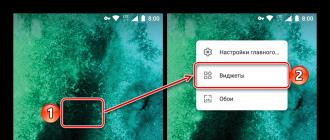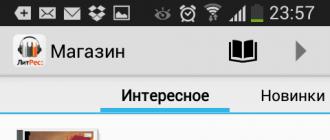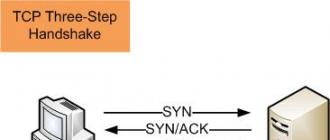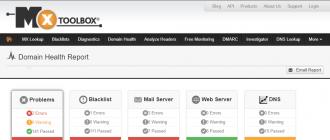De nombreuses questions se posent concernant les nuances de son utilisation et de sa configuration. Ainsi, l'une des tâches de base qui peuvent dérouter un débutant consiste à ajouter une horloge à l'écran principal d'un smartphone ou d'une tablette. Dans notre article d'aujourd'hui, nous vous expliquerons comment procéder.
Les widgets sont des mini-applications qui peuvent être ajoutées à n'importe quel écran d'accueil d'un appareil Android. Ils peuvent être soit préinstallés, c'est-à-dire initialement intégrés au système d'exploitation, soit développés par des développeurs tiers et installés via le Google Play Store. En effet, les montres qui nous intéressent sont présentées en quantité suffisante aussi bien dans la première que dans la deuxième catégorie.
Méthode 1 : widgets standards
Tout d'abord, voyons comment régler une horloge sur l'écran d'un appareil Android, en utilisant les capacités de base de ce dernier, c'est-à-dire en sélectionnant l'un des widgets intégrés au système d'exploitation mobile.
- Accédez à l'écran sur lequel vous souhaitez ajouter une horloge et ouvrez le menu du lanceur. Le plus souvent, cela se fait en appuyant longuement (en maintenant votre doigt) sur une zone vide. Dans le menu qui apparaît, sélectionnez "Widgets".

- Consultez la liste des widgets disponibles (elle comprend à la fois les solutions standards et celles créées par des développeurs tiers pour leurs applications, si vous les avez déjà installées). En fonction des titres et des avant-premières, retrouvez dans cette liste "Montre".

Note: Au chapitre "Montre" Il peut y avoir une seule mini-application ou plusieurs. Cela dépend non seulement de la version du système d'exploitation Android, mais également des capacités supplémentaires dont le fabricant direct a doté le produit. Ainsi, sur l'appareil que nous utilisons comme exemple (système d'exploitation Android 8.1 pur), deux widgets d'horloge sont disponibles.
- Pour déplacer le widget sélectionné vers l'écran principal, en fonction du shell que vous utilisez, sélectionnez-le avec un appui long et placez-le dans une zone libre, ou cliquez simplement dessus (dans ce cas, l'ajout se fera automatiquement).

Note: Si vous utilisez un lanceur autre que celui par défaut, la première fois que vous essayez d'ajouter un widget à votre écran d'accueil, une petite fenêtre pop-up apparaîtra vous demandant d'autoriser cette procédure. Cliquez dessus "Permettre" et, si vous ne souhaitez plus traiter ce problème, cochez d'abord la case à côté de l'élément "Ne demande plus".
- Une fois le widget ajouté à l'écran d'accueil, vous pouvez ajuster sa taille si nécessaire. Pour ce faire, sélectionnez l'horloge avec un appui long et tirez le cadre qui apparaît dans la direction souhaitée.

Une fois que vous avez déterminé la taille appropriée, cliquez sur une zone vide de l'écran pour quitter le mode édition.

Comme vous pouvez le constater, il n'y a rien de difficile à installer une horloge sur l'écran d'un appareil Android, surtout si nous parlons d'un ensemble standard de widgets. Si, pour une raison quelconque, aucun d'entre eux ne vous convient, nous vous recommandons d'installer une application de développeurs tiers, dont nous parlerons ci-dessous.
Méthode 2 : Widgets dans le Play Store
La boutique d'applications standard préinstallée sur la plupart des smartphones et tablettes Android propose une gamme assez large de widgets d'horloge pouvant être installés sur l'écran d'accueil. Les mini-applications qui, en plus de l'heure, affichent également la météo sont particulièrement populaires. Nous vous expliquerons comment les installer et les utiliser, mais nous vous recommandons d'abord de lire notre bref aperçu de plusieurs de ces solutions.
- Lancez le Play Store et appuyez sur la barre de recherche située dans la zone supérieure de la fenêtre.
- Entrez votre demande "widget horloge" et sélectionnez le premier indice dans la liste ou cliquez simplement sur le bouton de recherche.
- Consultez la liste des résultats présentés. Si nécessaire, vous pouvez vous rendre sur la page de chacun d'eux pour évaluer la conception et les capacités. Pour ce faire, cliquez simplement sur le nom de l'application.
- Une fois votre choix fait, cliquez sur "Installer". Nous utiliserons la mini-application comme exemple "Horloges et météo transparentes", qui jouit d'une note assez élevée parmi les utilisateurs d'Android.

- Attendez la fin de l'installation, puis cliquez sur "Ouvrir" sur la page de magasin de l'application, ou lancez-la plus tard à partir de l'écran ou du menu de votre appareil.
- Si le widget installé, comme celui que nous avons choisi, affiche également la météo, la première fois que vous le lancerez, il vous sera demandé l'autorisation pour lui accorder l'accès à l'emplacement. Dans cette fenêtre, cliquez sur "Permettre", du moins si vous souhaitez que la météo de votre région s'affiche correctement.

Lorsque l'application est lancée, familiarisez-vous avec ses capacités, ses fonctions et paramètres disponibles, au moins afin de comprendre de quoi il s'agit.
- Pour ajouter directement un widget d'horloge, vous devrez à nouveau revenir à l'écran d'accueil d'Android et ouvrir le menu du lanceur. Comme déjà mentionné, cela se fait le plus souvent en maintenant votre doigt sur l'écran et en sélectionnant l'élément approprié dans la liste des éléments disponibles.
- Comme dans la méthode précédente, faites défiler la liste des mini-applications et recherchez l'élément dont le nom correspond à celui que vous avez installé depuis le Market.

Très souvent, les solutions de développeurs tiers contiennent une sélection très étendue de widgets. Par conséquent, nous vous recommandons de parcourir chacun d’eux afin de finalement choisir celui qui convient le mieux.
- Après avoir définitivement décidé quelle horloge vous souhaitez voir sur l'écran de votre smartphone ou de votre tablette, installez-la en la déplaçant ou en appuyant régulièrement (encore une fois, cela dépend de la version du système d'exploitation et du shell utilisé). Si nécessaire, autorisez le lanceur que vous utilisez à créer le widget.
- Évaluez l'apparence du widget ajouté et modifiez sa taille si nécessaire. Veuillez noter que ceux que nous avons utilisés comme exemple "Horloges et météo transparentes" Ils affichent également la température de l’air dans la ligne de notification, et il existe de nombreuses applications de ce type.









Comme vous pouvez le constater, il n'y a rien de compliqué à utiliser des widgets tiers pour ajouter une horloge à l'écran principal d'Android. De plus, contrairement au maigre ensemble de solutions standards, le Play Market offre des possibilités de choix presque illimitées. Vous pouvez librement essayer plusieurs applications à la fois, les installer sur votre appareil et les évaluer, puis conserver uniquement celles que vous aimez et que vous trouvez les plus intéressantes.
Il arrive que l'horloge d'un appareil Android disparaisse, par exemple après une mise à jour du firmware. Les remettre sur le bureau n'est généralement pas difficile, car dans la plupart des cas, le widget cesse simplement de s'afficher sur l'écran et reste dans la mémoire de l'appareil. Nous vous expliquerons plus loin comment remettre l'horloge sur l'écran Android ou, si nécessaire, en installer de nouvelles depuis la boutique d'applications Google.
Comment retourner un widget installé
Si vous avez accidentellement supprimé votre montre ou si elle a disparu, essayez de l'afficher à l'écran de la manière la plus simple :
Si vous avez supprimé l'application avec le widget, lisez ci-dessous comment en installer une similaire depuis Google Play.
Widgets d'horloge
Considérons ensuite les meilleurs programmes avec modules graphiques pour l'écran principal du gadget parmi ceux présentés dans la boutique d'applications officielle. Fondamentalement, en plus d’afficher l’heure, ils fournissent également de nombreuses autres informations, par exemple la météo directement chez l’utilisateur en fonction des données reçues par l’utilitaire via GPS.
Horloge et météo transparentes

C'est l'un des widgets d'horloge gratuits les plus populaires avec plus de 10 millions d'installations. Le petit programme a des paramètres très flexibles, grâce auxquels le propriétaire du gadget peut régler l'affichage sur l'écran comme il en a besoin. Fonctionnalités utilitaires :
- la présence de divers widgets magnifiques et informatifs dans les tailles 2x1, 4x1-3, 5x3 ;
- large sélection de thèmes de conception, de couvertures et de polices ;
- affichant, en plus de l'heure exacte, d'autres informations importantes - sur la météo, la direction du vent, l'humidité et la pression, la charge de la batterie, les événements du calendrier, etc.
Si le propriétaire de l'appareil n'a pas besoin de toutes ces données fournies par défaut par l'utilitaire, il peut les supprimer dans les paramètres et laisser uniquement l'horloge. Pour ça:
- Appuyez votre doigt sur l'affichage de l'heure à l'écran, ce qui ouvrira la fenêtre des paramètres.
- Allez dans la rubrique « Apparence », puis dans « Paramètres avancés ».
- Décochez les cases à côté des éléments affichant des informations sur l'emplacement actuel, les informations sur le système, la charge de la batterie et cochez la case à côté de la ligne « Masquer la météo ».
Après cela, un widget minimaliste avec une horloge apparaîtra à l'écran, dont vous pourrez également modifier l'apparence en fonction de vos propres préférences.
Sense Flip Horloge et météo

Ce widget d'horloge affichant l'heure et la date convient aux utilisateurs qui aiment les horloges de style Flip Clock avec des pages tournantes. Caractéristiques de l'utilitaire :
- sélection de widgets de différentes tailles - 4x1, 4x2 et 5x2 ;
- Animation de retournement implémentée ;
- sélection de différents skins et affichage d'icônes ;
- la localisation est déterminée automatiquement, ce qui permet à l'utilisateur d'être informé de la prévision la plus précise.
L'affichage météo ici peut également être désactivé si nécessaire, après quoi seule une belle horloge rétro apparaîtra à l'écran. Vous pouvez également tester d'autres utilitaires similaires :


Horloge sur l'écran de verrouillage
S'il est nécessaire de modifier l'écran de verrouillage installé pour qu'un grand cadran y soit affiché, nous pouvons dans ce cas recommander le « Coffre d'horloge lumineux ». L'utilitaire au nom aussi étrange est gratuit, ne nécessite aucune configuration et n'affiche aucune publicité sur l'écran de verrouillage.

Vous en avez assez de l'horloge Android standard et souhaitez installer un beau cadran avec des aiguilles analogiques sur votre écran ? Dans cette revue, nous avons rassemblé les meilleurs widgets qui vous indiqueront l'heure exacte et décoreront l'écran de votre téléphone.
Horloge parlante DVBeep - l'heure sur l'écran de votre téléphone
Horloge parlante de DVBeep - une application avec fonction voix off. Grâce à cette fonctionnalité, vous n'avez pas besoin de regarder l'écran de votre téléphone et d'être distrait tout le temps. La voix agréable de l'assistant vous indiquera l'heure actuelle à une fréquence spécifiée.
Initialement, le programme s'exécute sur le téléphone sans aucune configuration préalable. Il est à noter que DVBeep contient un pack de langue russe - cela signifie que l'horloge - ainsi que le doublage - sont disponibles en russe. D'autres packs de langues peuvent être téléchargés gratuitement sur Google Play. À un intervalle spécifié, DVBeep annonce l'heure actuelle + de plus, vous pouvez ajouter des vibrations et une mélodie qui précèdent la voix de l'assistant. Pour le doublage, la synthèse vocale du système est utilisée, qui fait partie du système d'exploitation Android (vous pouvez modifier la voix via les paramètres de l'application).
Google Clock pour Android est un bon ajout à l'application standard
Certains d’entre vous seront probablement surpris : pourquoi installer une montre Google sur son téléphone si vous en avez déjà une sur votre téléphone, et sur n’importe quelle version d’Android.
En bref, cette application présente quelques différences par rapport à la montre standard, même s'il s'agit plutôt d'une fonctionnalité cosmétique. Voyons cela.
L'application est divisée en alarme, horloge, minuterie et chronomètre. La conception de certains composants a été modifiée (par exemple, la minuterie). Le réveil a un peu plus de réglages (voir ci-dessous). Et l'interface de la montre elle-même est réalisée dans des couleurs sombres.
En plus des fonctionnalités, l'application Horloge contient des paramètres généraux. Grâce à lui vous pourrez notamment :
- changez le cadran de la montre en numérique ou sélectionnez le widget "Horloge analogique"
- régler l'horloge sur l'écran d'accueil de votre téléphone
- afficher les secondes lors de l'affichage de l'heure
- afficher l'heure sur deux cadrans - à la maison et en itinérance ou dans un fuseau horaire donné
- pour le réveil, il existe les options suivantes : mise hors tension automatique, intervalle de répétition, volume,
- pour la minuterie, un signal et une augmentation du volume + vibration sont configurés
Un widget horloge est disponible pour l'application, qui s'affiche bien sur l'écran d'accueil des smartphones et des tablettes. Vous pouvez afficher l'heure sur l'écran de votre téléphone : un cadran avec des flèches (widget analogique) ou une version numérique.
Horloge pour Android - Horloge Pixel Art
Horloge Pixel Art pour Android
La belle et inhabituelle montre mobile Pixel Art Clock est réalisée dans un style vintage et permet à l'utilisateur de mettre une horloge pixel sur le bureau Android. En plus des paramètres de couleur, vous pouvez choisir diverses décorations situées à proximité des numéros de cadran. Vous pouvez également ajuster divers effets supplémentaires des chiffres, par exemple installer de la neige sur leur sommet ou les rendre brillants - des fragments des chiffres brilleront.
En plus du cadran, l'arrière-plan du widget peut être personnalisé dans Pixel Art Clock ; il peut également être réalisé dans différents styles avec différentes couleurs. L'application Pixel Art Clock peut être téléchargée gratuitement sur Google Play. Une version entièrement fonctionnelle de la montre coûte environ un dollar.
Minimal Clock - fond d'écran d'horloge minimaliste pour Android
Widget d'horloge numérique pour Android, conçu dans un style minimaliste. Malgré l'absence de la langue russe, tous les paramètres présentés dans Minimal Clock sont typiques de ce type d'application. A savoir : activer/désactiver le format 24 heures et l'icône de charge de la batterie, format d'affichage de la date, style du texte affiché, présence d'un cadre, etc. Malheureusement, les widgets d'horloge pour Android présentent un inconvénient : lors de la définition de l'apparence, il n'y a pas d'image du cadran et, par conséquent, la version finale ne peut être vue qu'une fois les paramètres terminés.
Malgré l'inconvénient mentionné, le widget Minimal Clock a non seulement une apparence superbe et soignée, mais est également distribué gratuitement.
Application Horloge minimale
Widget d'horloge numérique Xperia - widget d'horloge pour Android
Une application mobile de suivi du temps de haute qualité, dotée d'une large gamme de paramètres et d'une interface entièrement russe. Tous ces avantages sont soulignés par le grand nombre de téléchargements des utilisateurs - plus de 5 millions. Le menu principal de la montre mobile Digital Clock Xperia comprend plusieurs éléments : base, paramètres de police, météo et actions lorsque vous appuyez dessus. A noter que pour que les indicateurs météo fonctionnent, vous devrez utiliser le GPS pour suivre votre localisation, et donc la météo sur place. Les « actions tactiles » vous permettent de sélectionner les applications qui s'ouvriront lorsque vous cliquerez sur une partie particulière du cadran de la montre.
L'horloge numérique Xperia pour Android peut être téléchargée gratuitement. La version premium vous offre 12 polices supplémentaires pour l'horloge, ainsi que la possibilité de définir votre propre police sur le cadran horaire, d'afficher le niveau de la batterie sur l'économiseur d'écran, d'utiliser plusieurs fuseaux horaires et d'ajuster la transparence de l'arrière-plan de l'horloge. widget sur le bureau. Le prix de la version premium est d’un peu moins d’un dollar.
Widget horloge signe du zodiaque
Résumé. Quelles sont les meilleures montres pour Android ?
Les deux tâches principales des applications d'horloge externe sur Android sont une apparence originale et la présence de fonctions manquantes dans le widget standard. Parmi les horloges répertoriées pour téléphones et tablettes, le widget d'horloge du signe du zodiaque de dessin animé et l'horloge vintage Pixel Art ont un design non standard. L'application Minimal Clock, au contraire, se distingue entre autres par son minimalisme, et ClockQ - Digital Clock Widget vous permet de personnaliser le gadget horloge intégré. Une montre multifonctionnelle devrait inclure le Digital Clock Widget Xperia avec sa gamme impressionnante de capacités. Si vous souhaitez éviter divers ralentissements et blocages, n'hésitez pas à télécharger l'horloge depuis Google Inc.
Vous pourriez également être intéressé par les réveils pratiques et de haute qualité pour Android, que nous avons examinés plus tôt.
Sur certains modèles de smartphones, vous devrez peut-être installer une application supplémentaire ou les ajouter via des widgets. Si vous avez accidentellement supprimé votre montre de l'écran de verrouillage et que vous ne savez pas comment la récupérer, nous vous expliquerons en détail comment procéder.
Sur de nombreux smartphones, l'horloge qui apparaît sur l'écran principal est automatiquement dupliquée sur l'écran de verrouillage. Si vous les supprimez accidentellement ou délibérément, ils disparaîtront ici et là. Comment afficher l'horloge sur l'écran de votre téléphone :
Étape 1. Appuyez longuement sur n'importe quelle zone libre de l'écran principal et attendez que le menu supplémentaire apparaisse en bas de l'écran.
Étape 2. Cliquez sur "Widgets" et dans l'écran qui apparaît, recherchez l'application .

Étape 3. Appuyez longuement sur le widget souhaité, puis placez-le sur une partie libre de l'écran.

Après cela, l'horloge devrait apparaître sur les écrans d'accueil et de verrouillage. Vous pouvez choisir un affichage analogique ou numérique si vous le souhaitez.
Comment régler l'horloge
Prix : Gratuit
Si le widget dont vous avez besoin n'est pas là, vous avez probablement désinstallé l'application. et il faut le faire passer Jouer au magasin encore. Instructions:
Étape 1. Courir Jouer au magasin et dans la barre de recherche tapez . Dans la liste, recherchez et sélectionnez l'application de l'entreprise Google SARL. Il s'agit de l'outil officiel pour Android, mais vous pouvez en utiliser un autre.

Étape 2. Cliquez sur "Installer" pour commencer le téléchargement et l'installation.

Après cela, l'horloge apparaîtra sur les écrans d'accueil et de verrouillage. Si cela ne se produit pas, ajoutez-les vous-même en suivant les instructions décrites ci-dessus.
Comment retourner l'horloge via les paramètres
Si l'horloge n'apparaît toujours pas là où elle devrait, vous devrez probablement activer l'économiseur d'écran. Cela peut être fait via les paramètres. Comment régler une horloge sur votre écran de verrouillage :
Étape 1. Ouvrir le menu "Paramètres" et dans la rubrique "Appareil" sélectionner "Écran".

Étape 2. Cliquez sur l'article "Écran de démarrage". Si nécessaire, déplacez le curseur vers "Activé".

Étape 3. Assurez-vous que vos paramètres d'économiseur d'écran sont sélectionnés . Si vous utilisez une application tierce, indiquez celle dont vous avez besoin.

Étape 4. Dans les paramètres de l'économiseur d'écran, cliquez sur le bouton "Montre plus" sous la forme de trois points et sélectionnez l'élément dans le menu qui apparaît "Quand démarrer l'économiseur d'écran".

Étape 5. Cliquez sur "Toujours" pour que l'horloge apparaisse en permanence sur l'écran de verrouillage. Ou précisez le paramètre souhaité.

Après cela, l'horloge apparaîtra non seulement lorsqu'elle est verrouillée, mais également lorsque l'écran est éteint. Pour économiser la batterie, cette option peut être désactivée à tout moment. Si vous souhaitez régler une horloge sur votre écran de verrouillage, vous n'êtes pas obligé d'utiliser l'application officielle. Essayez d’en télécharger un autre depuis le Play Store.
Après avoir flashé le firmware, de nombreux utilisateurs de smartphones Android peuvent constater que l'horloge disparaît de l'écran principal. En règle générale, le réglage de l'horloge et de la date sur l'écran principal ne prend pas plus de quelques minutes. Le matériel proposé décrit un algorithme d'actions permettant de ramener l'horloge sur l'écran d'un smartphone Android et d'installer une nouvelle horloge similaire à partir de Google Play.
Comment ajouter des heures ?
- Appuyez longuement sur une zone vide de l'écran principal ;
- Dans le menu déroulant, cliquez sur « Widgets » ;
- Après avoir cliqué sur le widget, maintenez la touche enfoncée ;
- Les personnages principaux disponibles apparaîtront, faites ici glisser l'horloge vers l'écran principal.
En plus d'ajouter une horloge, vous pouvez également modifier sa taille. Vous pouvez procéder comme suit :
- Appuyez et maintenez l'horloge pendant quelques secondes jusqu'à ce que vous voyiez des marqueurs autour des chiffres ;
- Il ne reste plus qu'à changer la taille de l'horloge en changeant la position des marqueurs.
Voyons également comment déplacer et supprimer des horloges :
- Sur l'écran principal, maintenez l'horloge enfoncée pendant quelques secondes ;
- S'il est nécessaire de modifier leur emplacement, faites glisser l'horloge vers l'endroit souhaité ;
- Pour supprimer, faites glisser l’horloge sélectionnée vers la marque « Supprimer ».
Applications d'horloge populaires
Les widgets dotés de modules graphiques, en plus de l'heure, contiennent généralement de nombreuses informations supplémentaires, comme la météo par exemple. Vous trouverez ci-dessous les programmes les plus courants pour l'écran principal.
Horloge et météo transparentes
Widget gratuit commun. L'application occupe une petite quantité de mémoire et dispose de paramètres flexibles. Les principales fonctionnalités de ce logiciel sont :
- Des widgets informatifs de différentes options pour tous les goûts ;
- Plus de polices et de thèmes ;
- Les informations sont affichées non seulement sur l'heure, mais également sur l'heure, l'humidité, l'état de la batterie, les événements du calendrier, etc.
Si l'utilisateur n'est pas intéressé par certaines informations, vous pouvez facilement mettre en évidence ce qui se trouve sur l'écran principal ; pour ce faire, vous devez procéder comme suit :
- Maintenez le toucher sur votre montre jusqu'à ce que le menu des paramètres apparaisse ;
- Allez dans l’onglet « Conception », puis sélectionnez « Paramètres avancés » ;
- Nous décochons les cases à côté des éléments qui ne nous intéressent pas.
Sense Flip Horloge et météo
Cette application est destinée aux amateurs de montres de style Flip Clock.

Les principales fonctionnalités de cette application sont :
- Vous pouvez choisir parmi les tailles de widget suivantes : 4x1, 4x2 et 5x2 ;
- L'animation de retournement est présentée en plusieurs versions ;
- Grâce à un large choix de thèmes, vous pouvez choisir celui qui vous convient le plus ;
- L'emplacement de l'utilisateur est automatiquement déterminé, ce qui permettra à l'application de fournir des informations prévisionnelles plus précises.
Les informations météorologiques peuvent également être désactivées ici.
Parmi ces utilitaires, il existe également des options intéressantes :
- Sense Flip Clock & Weather est un programme au design moderne et lumineux ;

- Retro Clock Widget est un utilitaire de style rétro avec des pages tournantes. Convient à ceux qui préfèrent voir uniquement l'horloge sur l'écran principal.

- DIGI Clock est un widget avec de nombreux paramètres, grâce auquel votre écran d'accueil brillera de nouvelles couleurs.

Comment régler une horloge sur votre écran de verrouillage
Une horloge sur l'écran de verrouillage est une solution pratique et pertinente, car... vous permet de connaître l'heure qu'il est sans déverrouiller votre téléphone. L'utilitaire réel ici sera le « Luminous Clock Dresser ». Il présente de nombreux avantages tels que :
- L'application est absolument gratuite ;
- Pas de publicité;
- Pas besoin de paramètres supplémentaires.

Afin d’afficher l’horloge sur l’écran de verrouillage, il vous suffit de télécharger l’application sur Google Play et de l’installer. Une fois lancé sur votre téléphone, cochez la case à côté de « Définir par défaut ».